提問者:吾輩囂狂 | 瀏覽次 | 提問時間:2017-08-22 | 回答數量:2
我的電腦桌麵的一些圖標不見了,怎麼進行恢複啊?
草草草丶納尼
回答數:156 | 被采納數:47
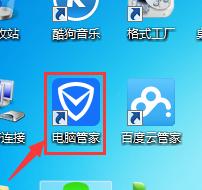 打開電腦管家
打開電腦管家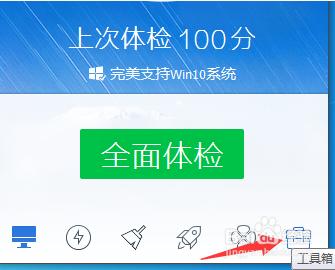 在管家主頁右下角找到工具箱單擊進入
在管家主頁右下角找到工具箱單擊進入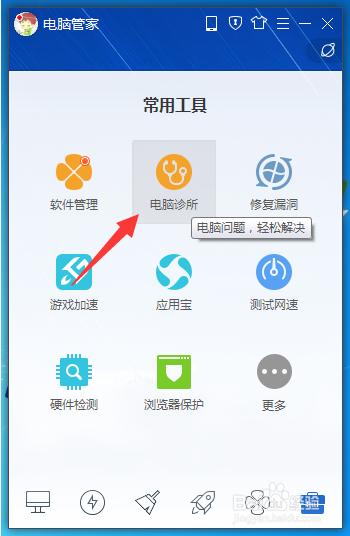 點擊電腦診所
點擊電腦診所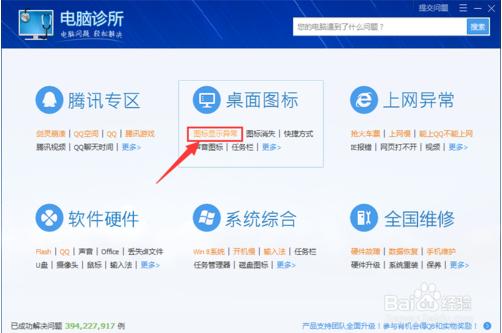 點擊圖標顯示異常
點擊圖標顯示異常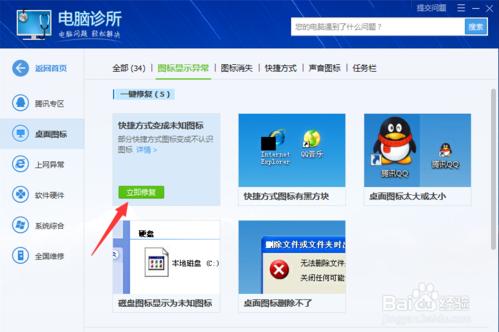 選擇你的電腦圖標異常的種類,點擊立即修複
選擇你的電腦圖標異常的種類,點擊立即修複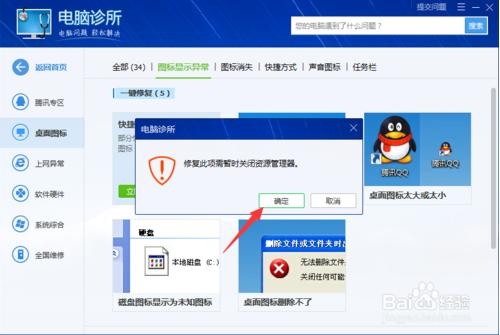 點擊確定
點擊確定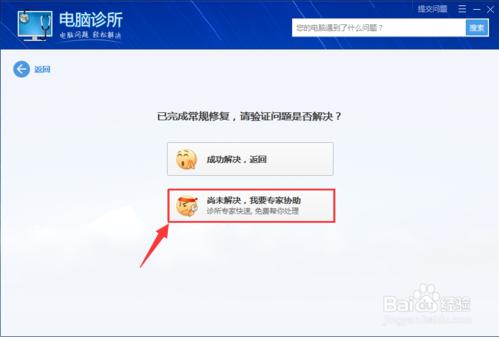 修複完成後,如果你的圖標還未恢複,你還可以點擊尚未解決,我要專家協助
修複完成後,如果你的圖標還未恢複,你還可以點擊尚未解決,我要專家協助 timehello再見
回答數:163 | 被采納數:108
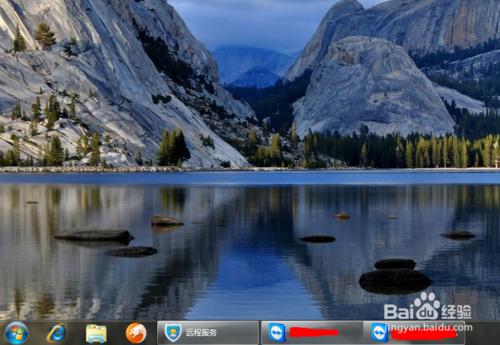 2此種現象怎麼解決呢,很簡單;右鍵點擊桌麵的空白處點擊“查看”之後點擊“顯示桌麵圖標”
2此種現象怎麼解決呢,很簡單;右鍵點擊桌麵的空白處點擊“查看”之後點擊“顯示桌麵圖標”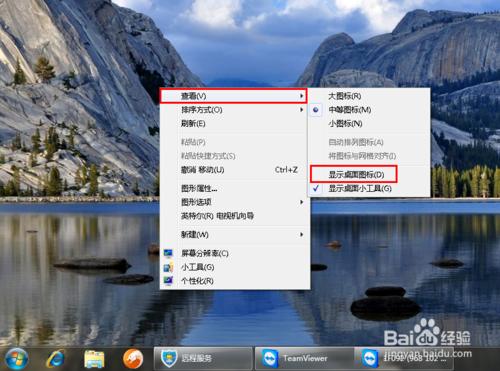 3這樣我們的桌麵圖表就又都回來了;
3這樣我們的桌麵圖表就又都回來了; END第二種情況:開機所有的圖標和任務欄都沒了1第二種情況:所有桌麵圖標都失蹤了,連任務量都沒有了,鼠標也無法右擊了;故障見下圖
END第二種情況:開機所有的圖標和任務欄都沒了1第二種情況:所有桌麵圖標都失蹤了,連任務量都沒有了,鼠標也無法右擊了;故障見下圖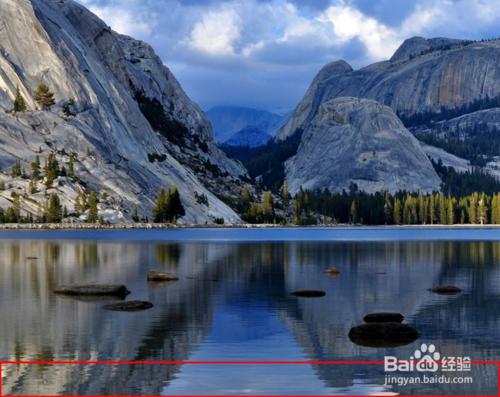 2首先我們使用組合鍵“ctrl鍵+alt鍵+delete鍵”調出“任務管理器”
2首先我們使用組合鍵“ctrl鍵+alt鍵+delete鍵”調出“任務管理器”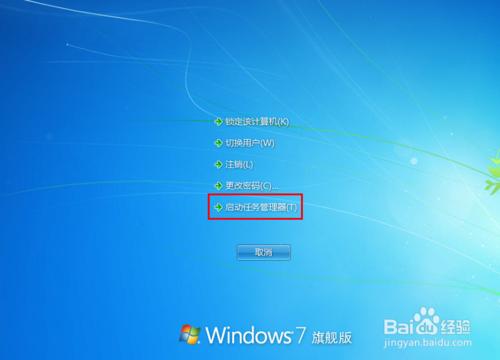
 3點擊“文件”選擇“新建任務(運行)”
3點擊“文件”選擇“新建任務(運行)”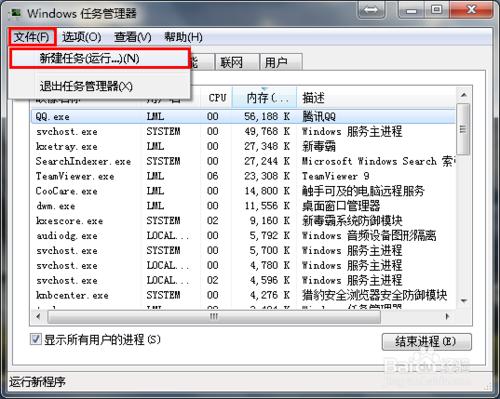 4在打開的後麵輸入“explorer”或者“explorer.exe”點擊確定即可;說明:此為桌麵進程,控製桌麵所有圖標和任務欄的顯示;
4在打開的後麵輸入“explorer”或者“explorer.exe”點擊確定即可;說明:此為桌麵進程,控製桌麵所有圖標和任務欄的顯示;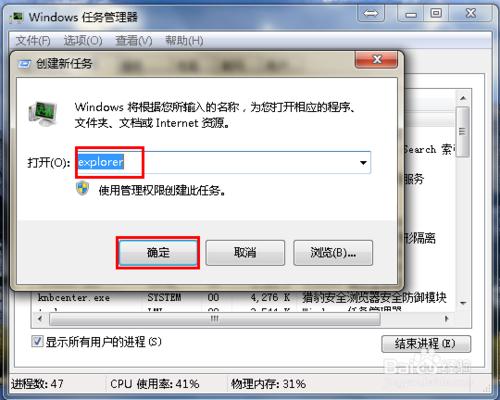 5這樣我們就可以看到進程已經在任務管理器中正常運行了,桌麵圖標也恢複正常了;
5這樣我們就可以看到進程已經在任務管理器中正常運行了,桌麵圖標也恢複正常了;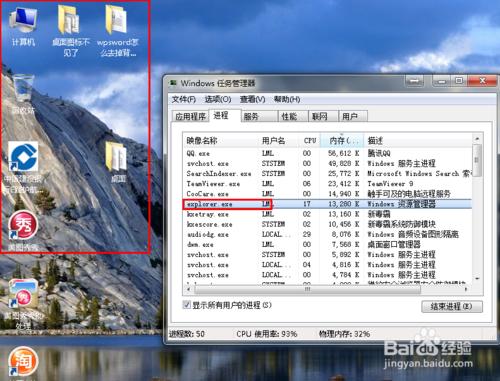 END第三種情況:才安裝完係統很多用戶才安裝完係統發現桌麵上隻有一個回收站;見下圖
END第三種情況:才安裝完係統很多用戶才安裝完係統發現桌麵上隻有一個回收站;見下圖 我們右鍵點擊桌麵的空白處選擇“個性化”或者點擊開始菜單,在搜索框中輸入圖標進行搜搜;
我們右鍵點擊桌麵的空白處選擇“個性化”或者點擊開始菜單,在搜索框中輸入圖標進行搜搜;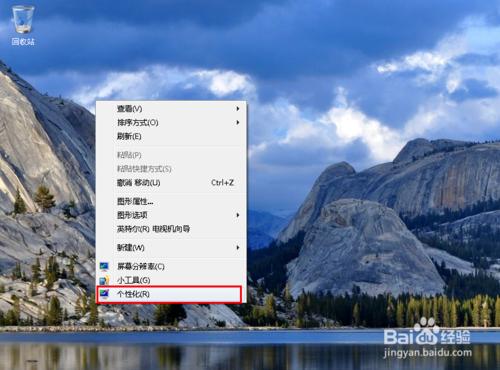
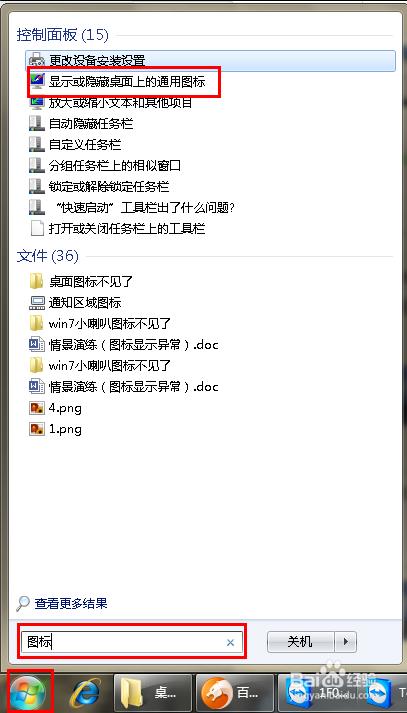 在點擊右上角的“更改桌麵圖標”,之後在將我們所需要的圖標前麵的勾選上,點擊“確定”之後
在點擊右上角的“更改桌麵圖標”,之後在將我們所需要的圖標前麵的勾選上,點擊“確定”之後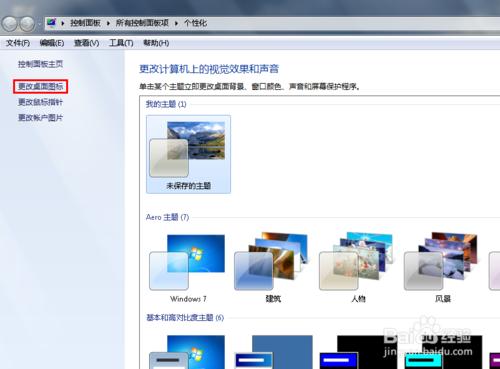
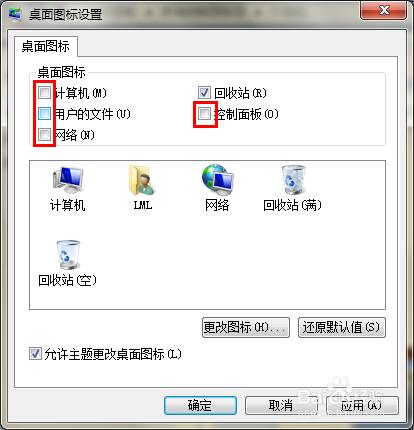 4這樣圖標又回到我們的桌麵上了。
4這樣圖標又回到我們的桌麵上了。
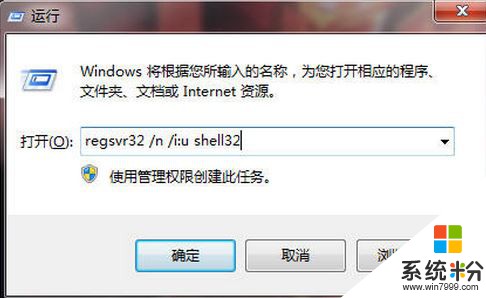
用慣了Xp係統的用戶在使用win7係統的時候總會有不適應的情況,最近就有用戶反應Win7係統中任務欄沒有【顯示桌麵】圖標,該怎麼辦恢複呢?在win7係統中由於添加了另外的顯示桌麵的...

今天給大家帶來“顯示桌麵”圖標不見了怎麼處理,“顯示桌麵”圖標不見了如何處理,讓您輕鬆解決問題。 顯示桌麵,指一種WINDOWS係統中的命令,可以調出桌麵,但又不關閉已打...

在win7操作係統中,有用戶反應桌麵的圖標全部消失不見了,該怎麼辦呢?遇到這樣的情況一般是由“資源管理器”出錯或圖標被隱藏的原因所致,下麵小編給大家分享恢複方法!步驟:...

今天給大家帶來顯示桌麵快捷鍵,恢複顯示桌麵圖標的方法有哪些?,如何顯示桌麵快捷鍵,恢複顯示桌麵圖標?,讓您輕鬆解決問題。Windows操作係統中顯示桌麵快捷鍵為:win+d,解釋一...